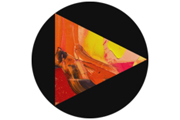
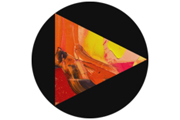
EDIUS软件介绍
EDIUS 是一款功能丰富、快速的非线性编辑软件,可以制作纪录片和4k 电视剧。 EDIUS 具有对流行的标清、高清甚至4K 格式进行实时、免渲染编辑的创意选项。
如果编辑因为技术限制而被迫等待,那么受到限制的就是创造力。使用EDIUS 将消除这个问题。支持更多格式、更多分辨率,无需等待。无论是纪录片还是4K影视制作,EDIUS都是最好的专业后期制作工具。
软件特点:
1. Lite Subtitle ——可以快速高效地制作广播级高质量图文字幕。它是EDIUS用户制作图文字幕的理想平台。
更多格式,更好的工作流程
EDIUS 支持所有常见文件格式,包括Sony XDCAM、Panasonic P2、Canon XF 以及EOS 视频和RED 格式。在后期制作中,您可以使用Grass Valley的高性能10位HQX编码和背景渲染来构建适合任何场合的工作流程。
但EDIUS 真正的卓越之处在于它能够高速处理多种新格式,包括Sony XAVC (Intra/LongGOP)/XAVC S、Panasonic AVC-Ultra、Canon XF-AVC、H.265/HEVC 以及HDR编辑和颜色分级各种日志/RAW 文件。
使用EDIUS,所有格式都是可编辑的。
2.偏好:64位和4K
EDIUS充分利用64位操作系统的所有优势,可使用高达512GB的系统内存来实现3D、多机位、多轨4K等超密集的编辑操作。
Quick Sync Video 针对Intel 处理器进行了优化,对H.264 导出文件的编码速度提高了10 倍,甚至可以让普通PC 流畅地编辑4K 素材。时间线中ProRes 和DNxHD 素材的性能提高了250%。
3.GV资源浏览器
GV资源浏览器是EDIUS的一个新功能。它可以让您轻松管理所有视频、音频、图片素材。它是准备在EDIUS 中进行编辑的便捷工具。
GV资源浏览器具有智能识别功能——当您的系统连接到移动硬盘或读卡器时,它会自动识别可用的文件格式并将其显示在素材库中。
4、兼容性强、匹配性强
EDIUS 对Matrox 和Blackmagic Design、AJA 视频系统的第三方输入和输出硬件开放。 EDIUS还支持AAF项目导入/导出和达芬奇色彩校正交换解决方案。
低分辨率代理编辑模式支持较旧的台式机和EDIUS笔记本电源系统。这意味着您不需要更新的系统来编辑EDIUS。
5.转码
EDIUS拥有无与伦比的实时视频转码技术,可以实现高清与标清之间不同分辨率、不同宽高比、帧率的任意实时转换。
您可以编辑高清素材,同时将4:3 标清视频拖入时间线,混合NTSL 和PAL 素材,然后添加另一种分辨率和帧速率的4K 素材,将所有素材混合到一个项目中,无需转换或渲染。
从24*24到4K*2K,EDIUS支持各种分辨率,并且可以在同一时间线上操作。即使是嵌套序列也可以实时编辑。








EDIUS软件特点
支持最新的文件格式- Sony XAVC(Intra/Long GOP)/XAVC S/XDCAM、Panasonic AVC-Ultra/AVC-Intra/P2 和Canon XF-AVC/XF-HEVC(仅导入)、Sony RAW、Canon Cinema RAW/Cinema RAW Light(仅导入)、RED RAW(仅导入)、ProRes、DNxHD/HR(可选)、静态图像RAW 等。
支持Log 和RAW 文件的最新色彩空间- HLG/PQ、S-Log、Canon Log、V-Log/V-Log L、J-Log1、F-Log、Log C、D-Log、N-Log、 OM -Log400 和LUT (.cube) 文件导入
混合不同分辨率的素材,并在同一时间线上将不同分辨率的媒体文件从424 实时转换为4Kx2K,提高编辑人员的工作效率
业界最快的AVCHD 和DSLR 视频编辑
HDR素材原生编辑,可以自动映射HDR和SDR色彩空间,增加或减少基线亮度,并在SDR和HDR时间线之间自由切换。
快速灵活的用户界面,具有无限的视频、音频、文本和图形轨道
最多可同时编辑16个摄像机,快速准确的多摄像机音频同步引擎,并支持视频输出
264/AVC解码器性能并支持4K H.264实时播放
源代码支持多种视频格式,如SONY XDCAM、Panasonic P2、RED和EOS视频格式等。
快速处理大量静态图像文件(JPG、TGA、DPX、Cinema DNG 等)
Apple ProRes、Apple MOV (264/H.265) 导出、Apple ProRes RAW 解码
快速灵活的用户界面,具有无限的视频、音频、文本和图形轨道
能够将当前项目另存为模板以重复使用首选设置、布局等
Lite Subtitle ——可以快速高效地制作广播级的高质量图文字幕。它是EDIUS用户制作图文字幕的理想平台。
EDIUS安装步骤
1、从本站下载最新的安装包,根据提示进行安装。

2、正在进行安装,完成后即可使用。

EDIUS快捷键使用方法:
1. 选择多块材料,然后按G 将它们分组。选择已分组的材质,Alt+G,然后取消分组。
2、选择一段视频和音频素材,Alt+Y,解锁视频和音频;选择解锁的视频和音频,按Y,然后重新锁定。
3、剪切当前轨道材料C;剪切所有轨道材料,Shift+C。
4、设置入点I;设置出点O;取消入点,Alt+I;取消出点,Alt+O。
5、撤消入点和出点,X;波纹删除所有轨道上的入点和出点之间的素材,D.
6、设置好入出点后,在入出点处剪切当前轨道素材,Alt+C;在入点和出点处切割所有轨道的材料。
在每个位置切一把刀,Alt+Shift+C。
7、删除选中的素材,删除;要删除选定的材质,请按Alt+delete。
8. 时间轴缩放,Ctrl+“+”、Ctrl+“-”。

-
抖音热搜排行榜今日榜4月10日是什么,抖音最火热搜 2025-03-21
-
射雕引弓是什么歌曲,射雕引弓 2025-03-21
-
播放世界之外,世界之树怎么赚钱 2025-03-21
-
原神阿蕾奇诺传说任务剧情,原神阿蕾奇诺传说任务怎么做最新 2025-03-21
-
女神异闻录5 乱战:魅影攻手怎么调中文,女神异闻录魅影攻手 2025-03-21
-
国家一级文物战国商鞅方升,商鞅方升拓片 2025-03-21

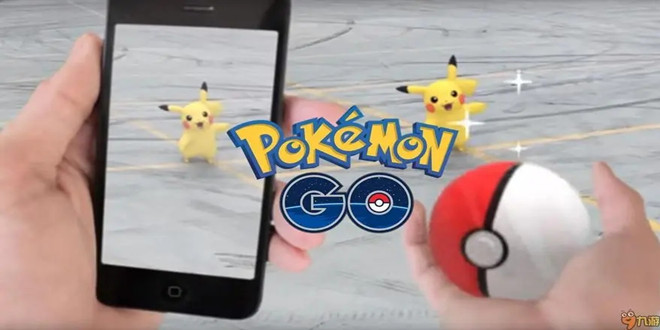






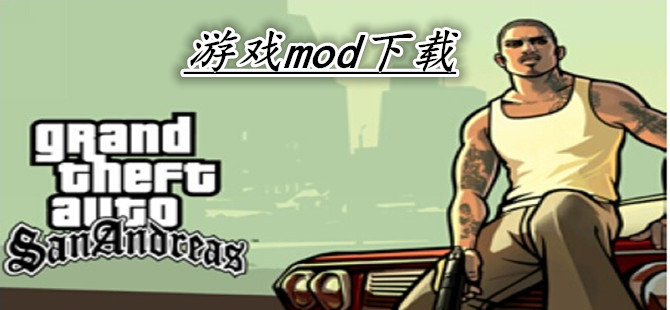






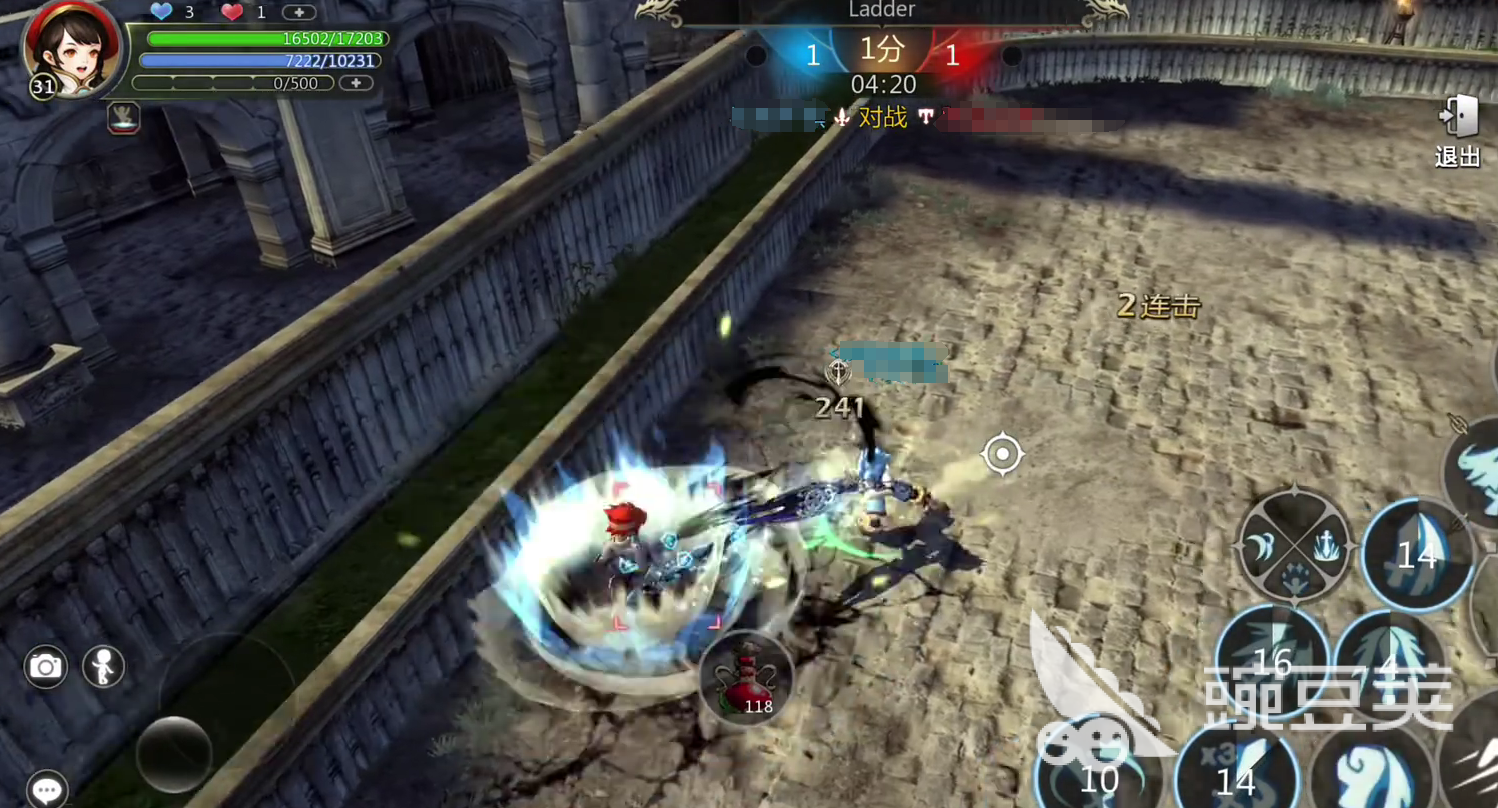







用户评论
终于找到最新的EDIUS版本了!
有8位网友表示赞同!
哪个网站的下载速度最快的?
有19位网友表示赞同!
听说新的版本操作更流畅了是吧?
有13位网友表示赞同!
之前用的老版本经常卡顿,希望新版能解决这个问题!
有19位网友表示赞同!
想做个短视频剪辑,EDIUS很适合吗?
有7位网友表示赞同!
请问安装教程在哪里可以找到啊?
有5位网友表示赞同!
这次更新了什么功能呢?期待体验一下!
有8位网友表示赞同!
以前用过EDIUS,感觉还挺不错的。
有12位网友表示赞同!
EDIUS对电脑配置要求多高呀?
有16位网友表示赞同!
有没有什么教学视频可以推荐?
有18位网友表示赞同!
这个版本还是付费购买的吗?
有9位网友表示赞同!
下载下来试用了试试看,看看效果怎么样再决定要不要升级。
有7位网友表示赞同!
听说EDIUS是专业级的剪辑软件吧?很厉害的样子啊!
有8位网友表示赞同!
用V4.9.6哪个系统的支持最好呀?
有12位网友表示赞同!
刚开始接触视频剪輯,请问EDIUS比较容易上手吗?
有10位网友表示赞同!
下载地址可靠吗?不要是假的哦!
有9位网友表示赞同!
有没有试用版可以尝试一下呢?
有13位网友表示赞同!
EDIUS和Premiere哪个软件比较好?
有6位网友表示赞同!
想剪輯婚礼视频,EDIUS适合不?
有20位网友表示赞同!
我听说EDIUS很多功能免费使用,是真的吗?
有16位网友表示赞同!